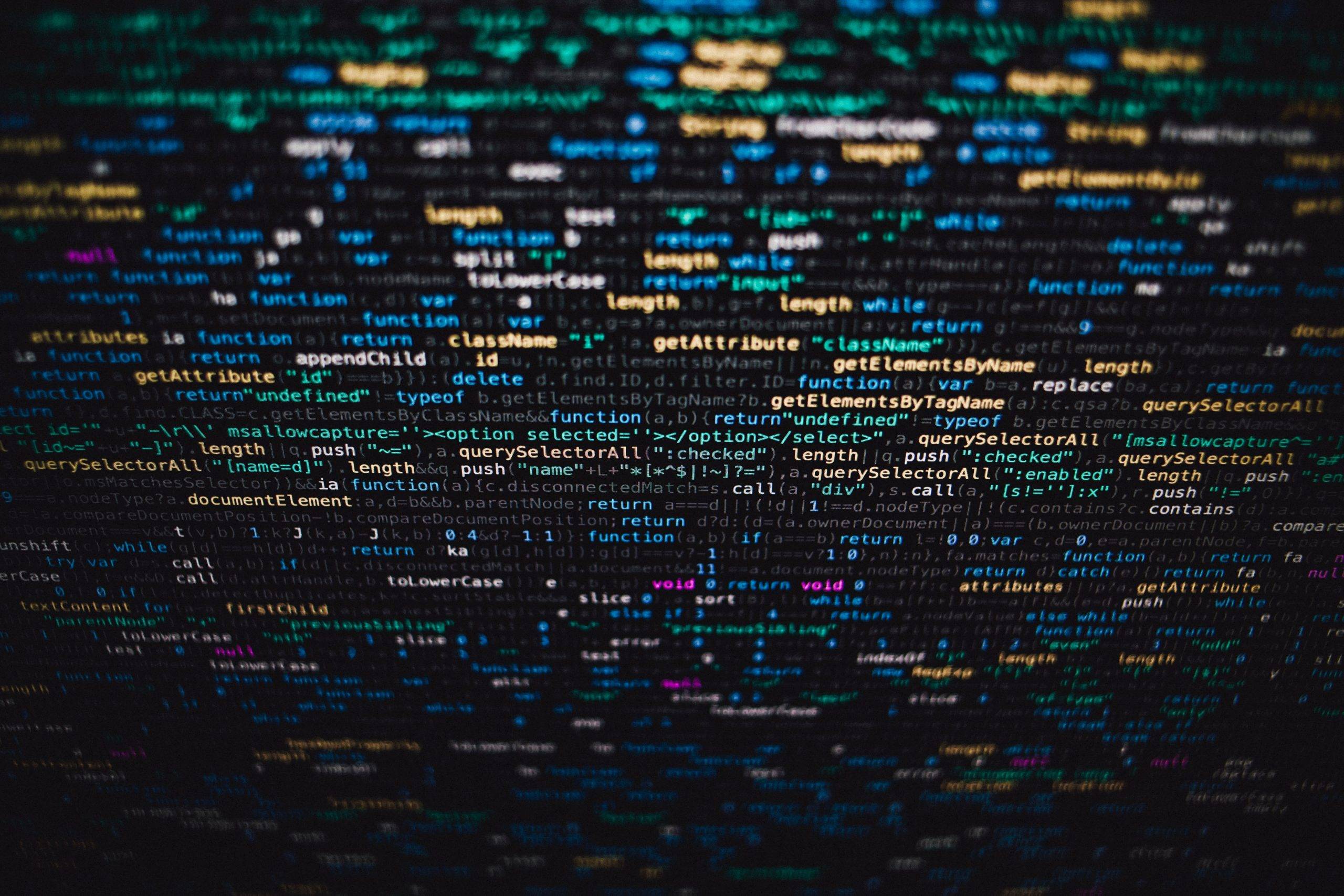Windows alkalmazások (taszk, elsődleges és háttér-feldolgozás)
Windows alkalmazások. Mit értünk több-taszkos alkalmazáson? Mutassa be a gépen a taszkok közötti átkapcsolást egérrel és forró billentyűkkel is !
Mit értünk elsődleges és háttér-feldolgozáson (Foreground/Background), és hogyan lehet ezt beállítani ?
A Taszk definíciója
Többfelhasználós operációs rendszerek olyan szoftver erőforrása, amely meghatározott feladatok (rendszer vagy felhasználói alkalmazások) kiszolgálása céljából, adott prioritásnak megfelelő időtartamokra köti le a központi egység idejét.
A taszkok tehát elindíthatók, leállíthatók vagy felfüggeszthetők és felfűzhetők egy várakozási listára, továbbá futhatnak elsődleges vagy háttér taszkként. Egyes taszkok csak háttérként futnak. Ilyen pld. a Print Manager és a Clock(óra) is.
A taszkok szervezését a Program Managerrel tudjuk elvégezni. A Program Manager maga is taszk, sőt az egyik legfontosabb taszk a felhasználók számára. Ha ezt leállítjuk a „Close” rendszermenü ponttal (Alt + F4), akkor ezzel a windows-t is bezárjuk.
A Program Managerrel tudunk a egyes alkalmazásokhoz taszkot létrehozni (New) valamelyik csoportablakba, illetve azt végleg megszüntetni (Delete), taszkot megnyitni (Open), áthelyezni (Move) vagy másolni (Copy), egyedi alkalmazásként egy programot futtatni (Run), program jellemzőket megváltoztatni (Properties) stb.
Taszkok kiválasztása és indítása
1. Ikonnal rendelkező taszkoknál:
A Program Manager megfelelő csoport ablakának/ikonjának kiválasztása <Ctrl> + <F6>-tal vagy egérrel, majd a taszk ikonjának kiválasztása cursor irány billentyűkkel vagy egérrel, végül a taszk elindítása <Enter>-rel, vagy File Open menüvel, vagy egérrel az ikonra dupla kattintással.
2. Ikonnal nem rendelkező taszkoknál:
-Program Manager File Run… menüpontjával, ahol dialógus ablakok kezelése során lehet pld. tallózással futtatható (.EXE) állományt keresni és program paramétereket beállítani.
-File Manager-ben a kiválasztott .EXE állománynál <Enter> nyomással vagy egér dupla kattintással.
Taszkok átkapcsolási lehetőségei
-Ctrl + Esc forróbillentyűvel aktivizált Taszk listával: A taszk lista egérrel is aktivizálható, ha valamekkora felület látható a desktop felületéből és arra duplán rákattintunk, vagy a rendszermenü Switch To… menüpontjára egyszer rákattintunk.
– <Alt> + <Tab> forró billentyűvel egymásután közvetlenül.
– Mozaik vagy lépcsőzetes ablak elrendezés esetén az egér bal oldali billentyűvel a kívánt ablak területére klikkelve.
Elsődleges és háttér-feldolgozás
Egy taszk futhat fő taszkként vagy a háttérben kisebb prioritással. Ez a jelleg lehet végleges és lehet eseménytől függő, továbbá a felhasználó által beállítható. A Windows „Accessories” (Kiegészítések) csoportjában lévő <Clock> például az elindítása után csak háttérben futhat, mert az óra akkor sem állhat le, ha a taszk ablaka nem aktív.
A Print Manager taszkot rendszerint más Windows alkalmazások indítják el, háttérben fut, de kezelői beavatkozásra felfüggeszthető, leállítható vagy folytatható a nyomtatás.
A foreground taszkok közül egyszerre csak egy futhat a background taszkokkal időosztásos módon.
A többi foreground taszk várakozó listára kerül, amíg át nem kapcsolnak rá (Switch to…).
Prioritások és a taszk jellegének beállítása
1. PIF-editorral, ha az alkalmazásnak létezik úgynevezett Program Információs File-ja. Egy alkalmazáshoz akkor tartozik .PIF állomány, ha a windows telepítésekor jött létre az alkalmazás, vagy azt magával a PIF-editorral hozták létre.
2. DOS alkalmazás rendszermenüjének <Settings> (beállítások) menüpontjával, amennyiben a DOS-taszk ablakként van beállítva a <Bal Alt>+<Enter>-el (különben nincs rendszermenüje).